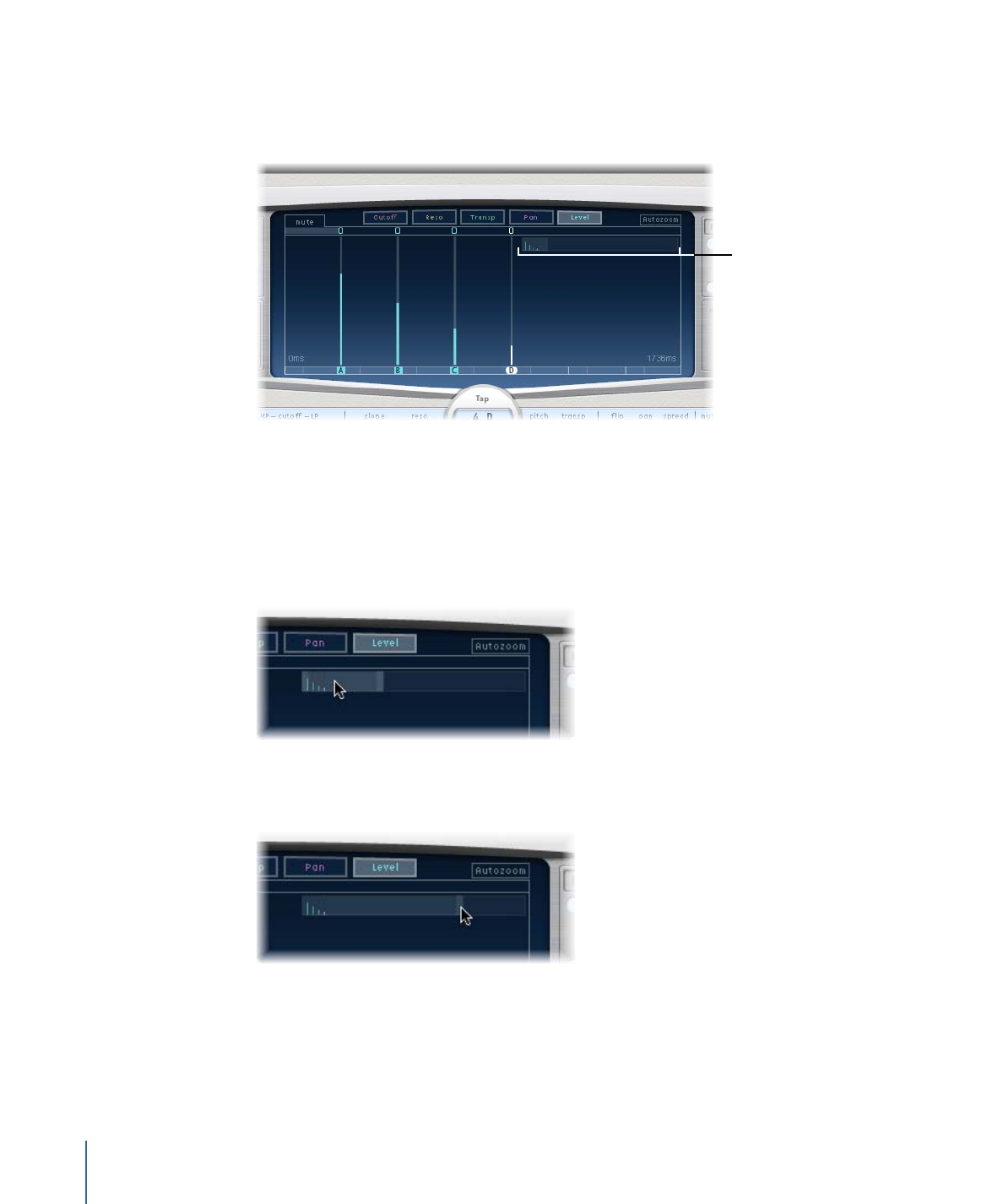
Zoom et navigation dans l’écran Tap de Delay Designer
Vous pouvez passer par l’écran Overview de Delay Designer pour réduire, agrandir ou
parcourir la zone d’écran Tap.
Affichage de l’aperçu
Astuce : si l’écran Overview est masqué derrière un tap, vous pouvez le faire passer au
premier plan en maintenant enfoncée la touche Maj.
Pour effectuer un zoom sur l’écran Tap
Procédez de l’une des manières suivantes :
µ
Faites glisser verticalement la section en surbrillance (rectangle) de l’écran Overview.
µ
Faites glisser horizontalement les barres en surbrillance à gauche ou à droite du rectangle
dans l’écran Overview.
Remarque : vous devez désactiver le bouton Autozoom lorsque vous effectuez un zoom
manuel avec l’écran Overview. Lorsque vous zoomez sur un petit groupe de taps, l’écran
d’aperçu continue d’afficher tous les taps. La zone affichée dans l’écran Tap est indiquée
par le rectangle en surbrillance dans l’écran Overview.
28
Chapitre 2
Effets d’écho

Pour vous déplacer entre les différentes rubriques de l’écran Tap, procédez comme
suit
µ
Faites glisser horizontalement le (centre du) rectangle en surbrillance dans l’écran
Overview.
La vue agrandie s’actualise dans l’écran Tap à mesure que vous faites glisser le rectangle.